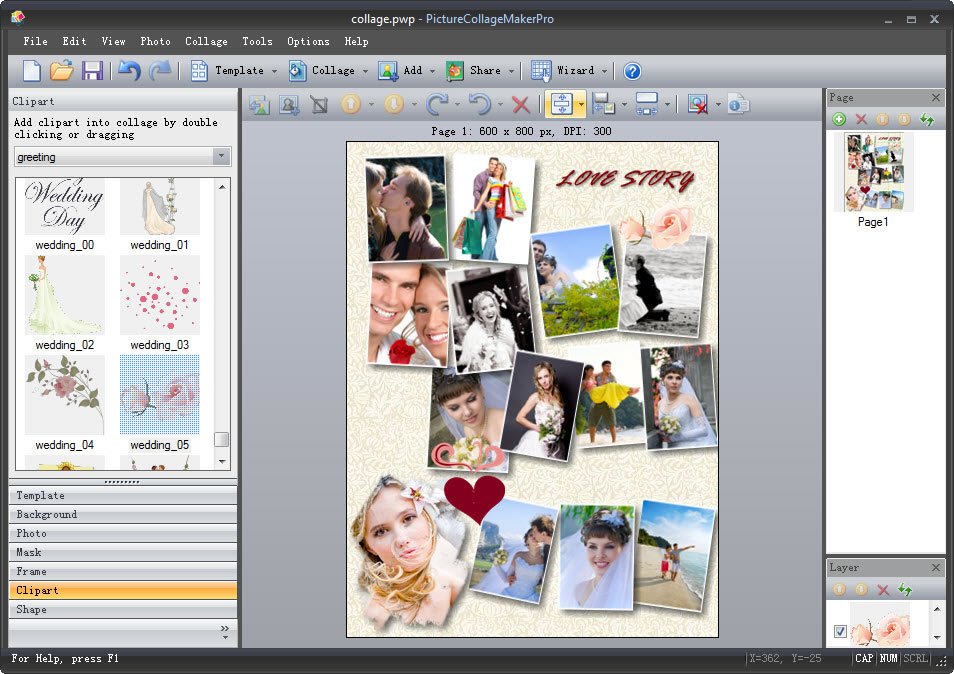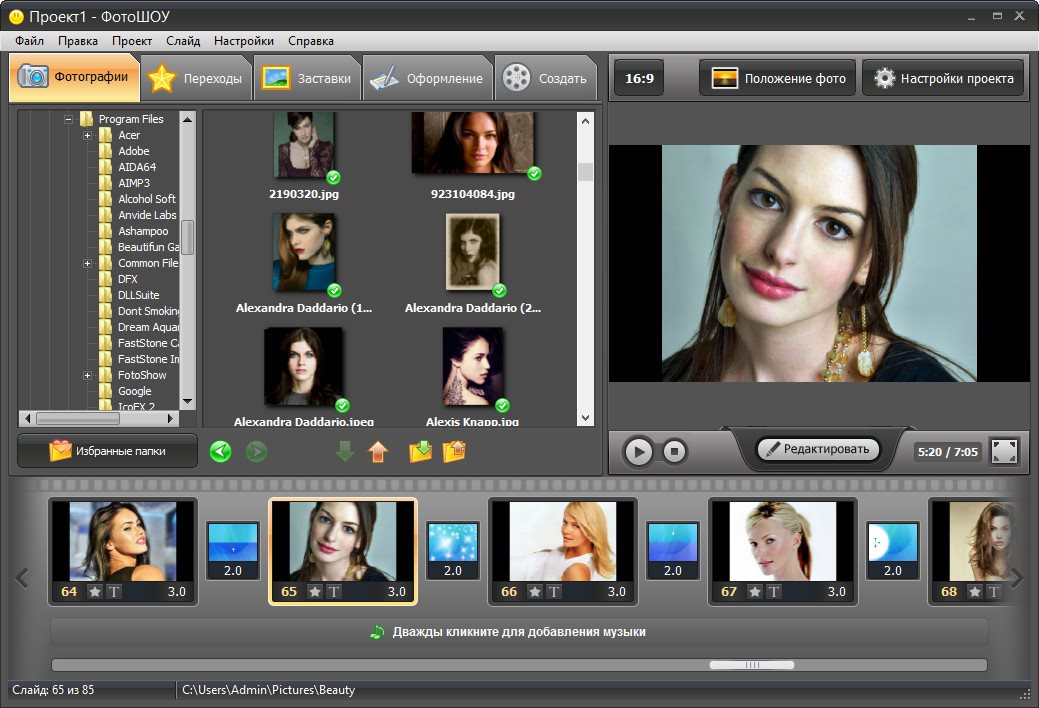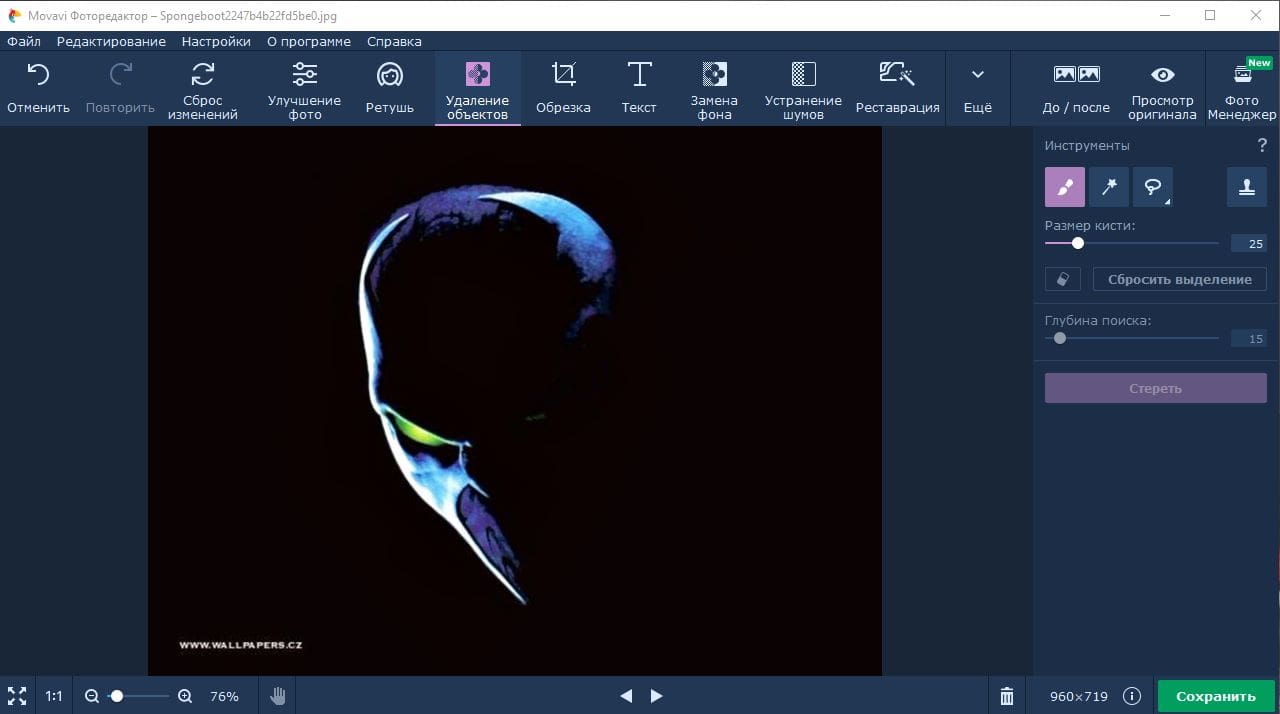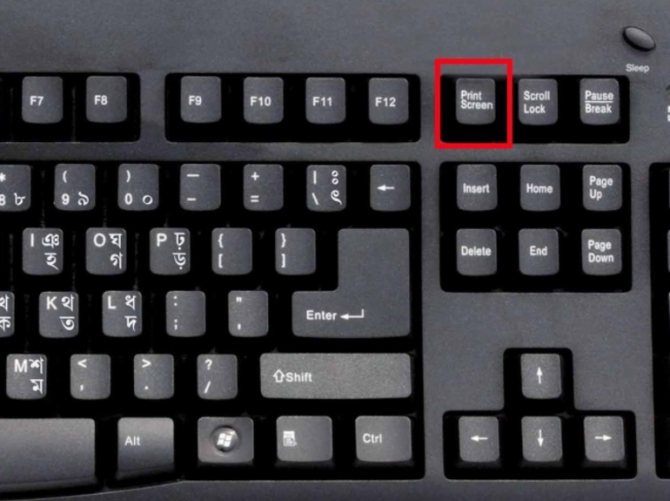ФотоКОЛЛАЖ
ФотоКОЛЛАЖ удобен и прост, при этом включает в себя практически неограниченные возможности для творчества. Софт позволяет создавать всевозможные типы фотокомбинаций и открыток по шаблону или вручную. Добавленные элементы можно распределять по холсту в любом порядке либо выбрать фиксированную сетку. Каждое загруженное фото можно дополнительно обработать в фоторедакторе, кадрировать и трансформировать. Итоговый результат можно сразу же распечатать или сохранить на жесткий диск как цифровой файл. Также в программе можно сжать размер изображения для загрузки в интернет без потери качества. Для новичков и тех, кто никогда прежде не пользовался подобным софтом, присутствует мастер коллажа, в котором можно создать макет буквально за несколько секунд.
Особенности редактора ФотоКОЛЛАЖ:
- Обширная коллекция предустановленных образцов для фотоколлажей и открыток;
- Свободное или фиксированное размещение;
- Можно добавлять неограниченное количество страниц;
- Встроенный редактор: поворот, обрезка, фильтры, маски, прозрачность, контраст, яркость;
- Добавление текста, рамок, стикеров;
- Каждый элемент можно изменять и редактировать;
- Автоматическое создание проекта по готовому образцу;
- Удобное управление и поддержка русского языка;
- Минимальные системные требование и отсутствие нагрузки на ЦПУ.
Photo Lab Filters
Price: Free+
В Photo Lab главное – стиль. Это не просто забавные фильтры и эффекты. Здесь вы найдёте всё для того, чтобы передать своё настроение и стиль.
Приложение Photo Lab немного отличается от других фоторедакторов. Оно открывает не камеру, а страницу с лентой. Сначала вы выбираете эффект, а только потом делаете фото. А при выборе эффекта приложение автоматически найдёт в ваших Фото все селфи, подходящие под него.
К сожалению, в приложении нет превью эффекта в реальном времени, так что придётся ждать пару секунд, пока он применится к фото. Фильтры загружаются на серверы приложения для обработки. Это приложение вряд ли вам подойдёт, если вы не собираетесь делиться своими фотографами в нём самом.
Что касается эффектов, здесь всё по стандарту: красивые фоны, эмоции, стикеры, стилизованные эффекты, рисование и т.д.
Скачать: PhotoLabFilters (Бесплатно)
Fotor
Этот онлайн-сервис обычно используется как полноценный фоторедактор, но помимо этого, на сайте есть множество других функций, в том числе различные образцы фотоколлажей. Здесь есть классическое расположение по сетке, художественные фотомакеты с добавлением графических и текстовых элементов, стильные креативные шаблоны и стандартное сшивание фотографий в несколько колонок. А вот создать коллаж с нуля здесь не получится – придется выбрать макет из предложенных вариантов и подгонять его под свои нужды. Зато можно вручную устанавливать размер, менять фоновую заливку, применять эффекты и добавлять надписи.
К сожалению, обработать загруженные изображения не получится, их нельзя даже обрезать. Коллекция шаблонов весьма обширная, но бесплатно можно использовать только некоторое количество, большинство образцов доступно только после оплаты. А если вы захотите сохранить на компьютер созданный проект, придется пройти регистрацию.
Онлайн-программы для графического дизайна
Figma
| Стоимость: | 900 руб./мес., но есть и бесплатный доступ |
| Уровень сложности: | 2 из 5 |
Простой и бесплатный онлайн-графический редактор, который подходит для отрисовки векторной графики, веб-дизайна, прототипирования мобильных приложений, разработки логотипов.
Интерфейс Figma
Функционал FIGMA
В основном программу используют для веб-дизайна, но есть функции, который подойдут для работы с графическими изображениями:
- регулировка насыщенности цвета, яркости, контраста;
- использование шрифтов Google Fonts;
- упорядочение объектов дизайна с помощью модульной сетки;
- отрисовка векторных форм.
Плюсы Figma
- понятный современный интерфейс;
- автоматическое сохранение в облаке и возможность легко вернуться к предыдущим версиям;
- совместное использование.
«Очень много дизайнеров сейчас работают в Figma: программа простая в использовании, и в ней могут работать сразу несколько человек»
Данияр Шарипов,арт-директор дизайн-студии «Логомашина»
Минусы Figma
- слабая проработка текстового редактора;
- нельзя работать офлайн;
- нельзя настроить под себя горячие клавиши.
Renderforest Graphic Maker
| Стоимость: | от 425 руб./мес., но есть и бесплатная версия |
| Уровень сложности: | 2 из 5 |
Онлайн-сервис для графических дизайнеров с облачным хранилищем и бесплатной версией.
Интерфейс Renderforest Graphic Maker
ФункционалRenderforest Graphic Maker
Основные функции сервиса:
- создание и редактирование изображений;
- работа со шрифтами и анимацией;
- создание презентаций и интро для видео;
- есть возможность наложить музыку на анимацию и видео.
Плюсы Renderforest Graphic Maker
- широкий функционал (создание анимаций и видеорядов, разработка логотипов и прототипирование сайтов и приложений);
- очень простой и понятный интерфейс;
- большое количество шаблонов с возможностью отсортировать их по темам.
МинусыRenderforest Graphic Maker
- недостаточное количество памяти;
- ограничения по формату импорта видео в бесплатном режиме;
- в бесплатной версии остаются водяные знаки на файлах.
Pixlr
| Стоимость: | бесплатно, но есть платные версии от $4,99/мес. |
| Уровень сложности: | 2 из 5 |
Это набор облачных инструментов для редактирования изображений, включающий несколько фоторедакторов и сервис обмена фотографиями.
Интерфейс Pixlr
ФункционалPixlr
Как и в других растровых редакторах, в Pixlr можно:
- отретушировать фотографии;
- изменить насыщенность и температуру фото;
- работать с бликами и тенями;
- создавать коллажи из фотографий;
- наложить фильтры или спецэффекты.
МинусыPixlr
Из минусов выделяют отсутствие русской версии меню.
Canva
| Стоимость: | бесплатно, но есть Pro-версия за 325 руб./мес. |
| Уровень сложности: | 1 из 5 |
Кроссплатформенный сервис для графического дизайна. Редактор дает доступ к большому количеству шаблонов дизайна, иллюстраций, шрифтов и стоковых фотографий.
Интерфейс Canva
Функционал Canva
Базовый функционал — как в других онлайн-редакторах. Но в Canva много готовых шаблонов файлов:
- презентаций;
- открыток;
- визиток;
- постов для социальных сетей;
- видео;
- логотипов;
- плакатов;
- инфографики и др.
Плюсы Canva
- Canva любят за большое количество шаблонов — здесь создают постеры, презентации, буклеты, подарочные сертификаты. Большинство из них бесплатны и соответствуют современным трендам дизайна;
- можно работать в сервисе на разных устройствах.
МинусыCanva
- не все шрифты адаптированы под кириллицу;
- в бесплатной версии программы нельзя изменить размер изображения.
профессия графический дизайнер с нуля до ПРО
профессия графический дизайнер с нуля до ПРО
За год количество вакансий в графическом дизайне увеличилось на 222%. Научитесь создавать любой визуальный контент на уровне middle — от макетов сайта до полиграфии.
научиться
Pizap
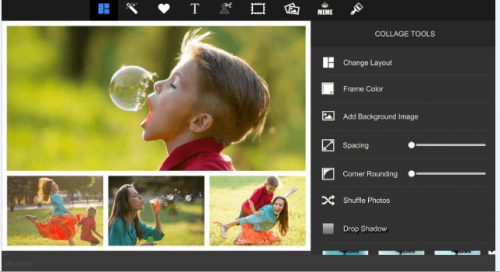
piZap доступен как в бесплатной, так и в платной версии, но большинство пользователей не видит необходимости использовать профессиональную версию. Инструмент позволяет наносить подписи, изменять шрифты и цвет текста, лепить стикеры и смешные мемы.
В piZap предусмотрен специальный инструмент кадрирования, который позволяет аккуратно вырезать лица с фотографий. Стоит отметить, что подобная функция достаточно редко встречается в приложениях подобного типа. В piZap реализовано множество различных эффектов и фильтров, всевозможные рамки и уникальные фигуры, которые позволяют скомпоновать прекрасные коллажи.
Эту программу для коллажей также можно использовать для создания собственных обложек . Это программное обеспечение обязательно стоит опробовать тем, кто любит все пестрое и забавное!
Превратите любые фотографии в коллаж за пару кликов!
Каждый из нас периодически берет в руки фотоаппарат или смартфон, чтобы запечатлеть отдельные моменты жизни. Но один снимок – лишь отдельный миг. Иногда хочется рассказать целую историю, последовательно расположив яркие кадры. Для этого вам понадобится редактор фото и коллажей. В данной статье мы рассмотрим, как создавать красивые фотоколлажи, а поможет нам в этом программа для обработки фото ФотоМАСТЕР.
Начало работы
Для начала необходимо скачать фоторедактор коллажей и установить его на компьютер. Бесплатный установочный файл находится на официальном сайте. После установки и запуска откроется экран приветствия, и вам будет предложено начать работу. Откройте фотографию, которая станет фоном.
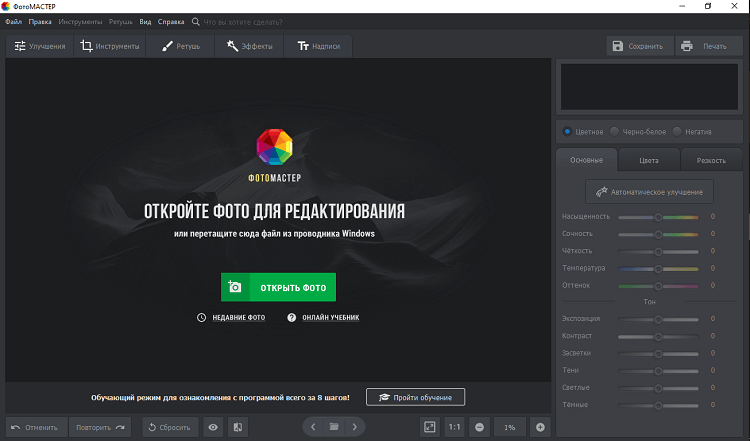
Откройте фото в программе
Функция «Вставка картинки»
Создание коллажа осуществляется через функцию «Вставка картинки», которая находится во вкладке «Инструменты». Выберите ее в в выпадающем списке или перейдите к ней в одноименном разделе.
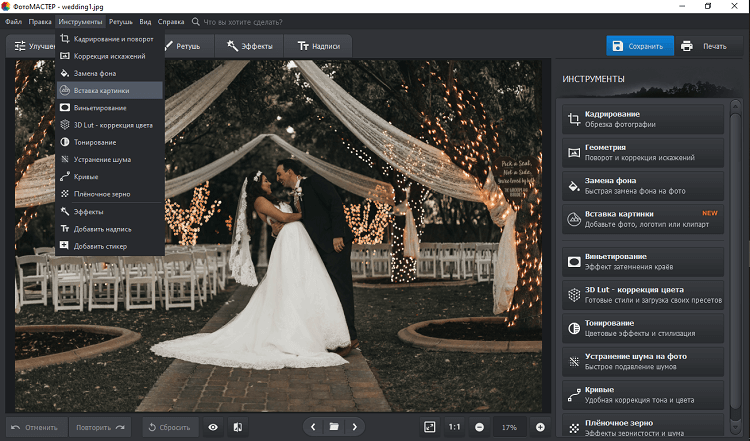
Выберите инструмент «Вставка картинки»
Чтобы сделать полноценный коллаж, нужно открыть еще несколько изображений. Щелкните по пункту «Выбрать из файла» и добавьте в программу дополнительные фото с компьютера. Открытое изображение автоматически располагается по центру фона. Для перемещения просто зажмите его и перетащите в другое место экрана.
Чтобы изменить размер, наведите курсор на один из углов объекта. Когда появится косая стрелка, зажмите левую кнопку мыши и потяните за угол фотографии. Таким же образом добавьте остальные файлы и распределите их на основном фоне. Можно сразу подкорректировать открытые снимки, управляя ими через вкладку «Настройки» в левой боковой колонке. Чтобы удалить снимок, выделите его и нажмите на клавиатуре Delete.
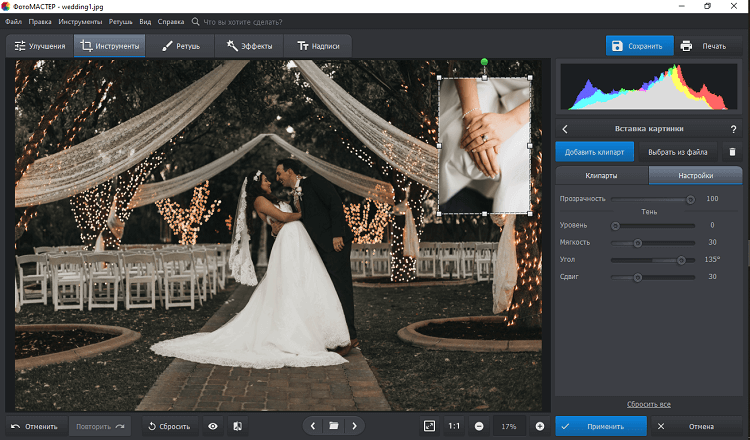
Добавьте фотографию и настройте ее положение
Дополнительные функции
Когда вы закончите собирать основной макет, можно разнообразить его дополнительными деталями, которые оживят вашу работу. В программе есть большая библиотека клипартов – красочных векторных графических объектов. Кликните на синюю кнопку «Добавить клипарт» и выберите среди предложенных вариантов понравившееся изображение.
Ни один из вариантов не устраивает? Вы можете открыть свою картинку, нажав «Выбрать из файла». Размер клипарта изменяется тоже при помощи мыши. Небольшая деталь: если вы хотите расположить на макете сразу несколько клипартов, убирайте выделение с предыдущего, иначе выделенный объект будет автоматически заменен новым.
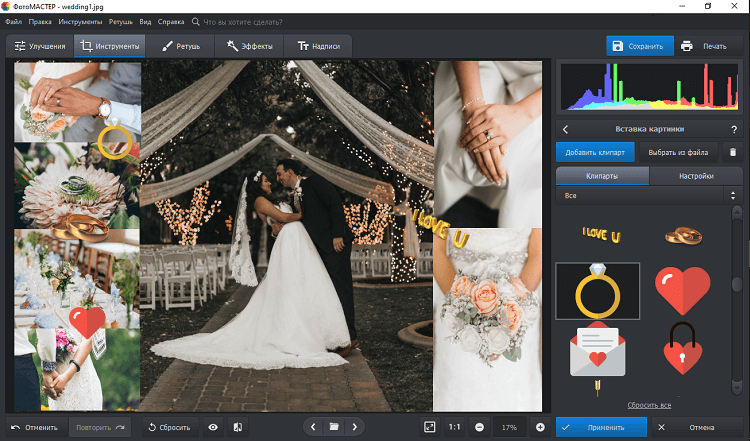
Дополняйте композицию клипартом
Добавление и изменение текста
Предположим, теперь вы хотите добавить на фотографию дату события с красивым фоном. Для этого щелкните «Надпись» на верхней панели инструментов. Этот пункт позволяет создавать подписи и применять к ним разнообразные стили. Также здесь находится коллекция стикеров.
Находим стикер в виде рамки и добавляем его на фото. Сверху накладываем дату кнопкой «Добавить текст». Надпись можно изменить в специальном окошке справа. Чуть ниже находится библиотека стилей. Она влияет на то, как будет отображаться созданная надпись: можно добавить тень, изменить цвет и стиль шрифта, сделать наклонное начертание.
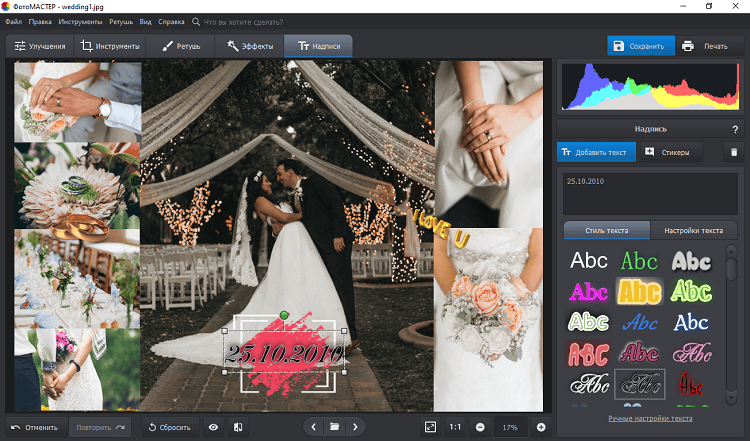
Добавляйте надписи поверх коллажа
Если ни один из предустановленных стилей вам не подходит, измените текст самостоятельно во вкладке «Настройки текста». Там вы сможете задать шрифт, изменить цвет и размер.
Применение эффектов
Итак, основной коллаж готов, но вы забыли обработать главное фото? Сейчас самое время наверстать упущенное, ведь ФотоМАСТЕР позволяет сделать это на любом этапе работы. Самый простой и быстрый способ — перейти в «Эффекты» и в правой боковой колонке примените понравившийся вам шаблон.
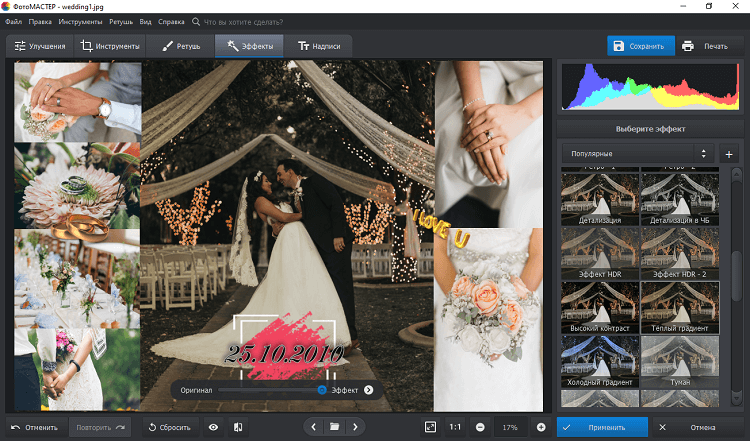
Применяйте эффекты к фоновому изображению
Чтобы просмотреть все пресеты, выберите библиотеку из выпадающего списка справа. Доступные наборы эффектов: «Винтажные», «Быстрые улучшение», «тонирование», «Световые», «фотопленки» и «Кинофильм». Также можно создать свою библиотеку, собрав в нее эффекты из разных списков. Регулировать эффект можно при помощи специальной шкалы. Потяните ползунок ближе к надписи «Оригинал», и изменение станет менее выраженным. Когда результат вас полностью устроит, кликните по кнопке «Применить».
Как видите, создание фотоколлажей становится простым и интересным процессом, если подобрать правильное приложение, которое даст вам полный контроль над этим процессом. С фоторедактором для коллажей и фото вы справитесь с этой задачей буквально за считанные минуты. Вы можете скачать редактор фотографий ФотоМАСТЕР прямо сейчас и сохранять дорогие моменты вашей жизни в красивых коллажах.
Коллаж + рамки на русском
class=»img-responsive»>Яркое позитивное приложение с большим количеством вариантов оформления коллажей и рамок. Старые снимки приобретут новое дыхание. Готовый результат превратится в поздравительную открытку или картинку для социальных сетей. Тематические варианты оформления на любой вкус. Простое управление с настройки и подсказками создадут уникальный коллаж. Рейтинг — 4,6.
Скачать приложение для Android
Shape Collage
class=»img-responsive»>Отличается необычной функцией — создание фигуры основного макета. Выбираете форму и фотографии для заполнения — снимки автоматически перемешиваются и предоставляется результат. Программа содержит более ста различных форм для создания коллажа. Присутствует функция подписи фото. Коллаж сохраняется в наилучшем качестве. Полмиллиона скачиваний. Рейтинг 4,8.
Скачать приложение для Android, аналогичное для iOS
Baby Collage для детей
class=»img-responsive»>Приложение c встроенным искусственным интеллектом помогает мамам отследить взросление своих деток. Разработчики создали невероятно красивые макеты для коллажа. После добавления нового снимка, откорректируйте — поменяйте размер, угол наклона, улучшите цвет. Добавьте подпись, рост, вес, первые слова или забавные стишки с песенками. 50 тысяч установок, рейтинг 4,7.
Скачать приложение для Android, похожее для iOS
Детский фотоколлаж
class=»img-responsive»>Из альбома детских фотографий создает милые открытки на русском языке, поздравления с именинами или Днем рождения. Дизайнерские шаблоны необычных форм можно украсить множеством стикеров с игрушками, милыми животными, машинками, цветочками. Мастер-корректор поможет подогнать исходное фото под нужный размер, добавить надпись или наклейку. Ребенок может участвовать в процессе или сам освоить программу — все просто и доступно.
Скачать приложение для Android, похожее для iOS
Frame Collage
class=»img-responsive»>Содержит функцию «3D коллаж» — создает объемные фотографии и перемешивает с простыми. Мощный редактор — создаст базу для безграничного творчества. Дальше дело за пользователем: более двухсот рамок-макетов, тексты, наклейки, стикеры, шрифты, фон. Высокий рейтинг в Google Play — 4,7.
Скачать приложение для Android
Фоторедактор-коллаж
class=»img-responsive»>Подходит для творческих людей любого возраста. Мастер подгоняет и корректирует фотографии для загрузки в макет. Снимки можно обработать фильтрами, добавить спецэффекты, украсить забавными наклейками или надписями с красивым шрифтом. После сохранения картинка готова к загрузке в социальные сети (Instagram, Whatsapp, Facebook). Коллаж разрешают отправить на электронную почту без потери качества.
Скачать приложение для Android, для iOS
Photo Collage
class=»img-responsive»>Программа проста в пользовании: удобный интерфейс, все доступно и понятно, справится даже новичок. Встроен мощный фоторедактор. Выбираем макет, загружаем снимки, при необходимости редактируем — коллаж готов. Среди украшений: надписи, шрифты, клип искусства, наклейки и смайлы. Миллион установок, рейтинг 4,6.
Скачать приложение для Android
PIP Collage Maker
class=»img-responsive»>Веселое приложение для позитивных и креативных людей с творческим началом. Красочные макеты дизайна с объемными эффектами, позволят по-новому взглянуть на привычные фото или создать новые, более подходящие под требуемые параметры. Уникальные творческие объекты приложения, нестандартные, с причудливыми формами, никого не оставят равнодушными.
Скачать приложение для Android, для iOS
MOLDIV
class=»img-responsive»>Раскрывает возможности для любителей фото. Ценители селфи оценят камеру красоты с бьюти — фильтрами. Более ста восьмидесяти фильтров и рамок для оформления — материал для создания максимально оригинального коллажа. Свободное редактирование. Готовые картинки сохраняются в максимально высоком разрешении.
Скачать приложение для Android, для iOS
Семейный коллаж
class=»img-responsive»>Целевое приложение с рамками и макетами на семейную тематику. Интерфейс прост в использовании. Рамки содержат от трех до шести фото. Редактирование происходит с помощью легкого касания. На готовый коллаж добавляются, цитаты с милым содержанием. Отправите на электронную почту или в печать — качество готовой картинки порадует. Рейтинг 4,9.
Скачать приложение для Android, похожее для iOS
PhotoScape
PhotoScape представляет из себя целый комбайн полезных инструментов: обозреватель файлов, создание GIF-анимации, пакетный фоторедактор, графический редактор и фотопечать. За создание фотоколлажей в нем отвечает отдельная функция «Комбинация». Как понятно из названия, с ее помощью можно сшивать в одно полотно несколько фотографий и распределять их по заранее подготовленным сеткам.
Склеивать можно по горизонтали, вертикали или создать прямоугольник, при этом количество ячеек и колонок практически не ограничено. PhotoScape автоматически подгоняет картинку под размер холста. Пользователь может немного повлиять на этот параметр, выбрав один из четырех вариантов масштабирования. Возможностей дизайна также немного: можно указать расстояние между ячейками и применить простую рамку. При желании изображение можно открыть в редакторе и применить фильтр, повернуть, отразить и обрезать. Можно даже рисовать на холсте, используя курсор мышки или тачпад.
Используйте PhotoScape, если вам нужно склеить несколько картинок в один файл, так как возможностей для проявления творчества тут практически нет. Также слегка огорчает отсутствие свободного перемещения объектов и неудобное изменение размера добавляемых фото.
Программы для создания картинок
Создавать графические изображения в программах можно как на компьютере, так и скачать приложение на телефон в сервисе Play Market.
1. PicsArt
В программе PicsArt можно не только создавать картинки, но и обрабатывать фотографии, селфи и даже видео. В наличии огромное количество стикеров и клипартов. А в редакторе коллажей более 100 бесплатных шаблонов.
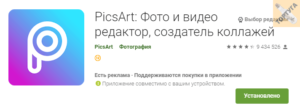
2. Canva
Графический редактор Canva универсален и обладает массой возможностей. Вставка текста в фотографии, добавление анимации, видео и музыки. Готовые шаблоны презентаций, публикаций и миниатюр для YouTube. А также фоны и обложки для социальных сетей. В дополнение подробная инструкция по работе в Canva.
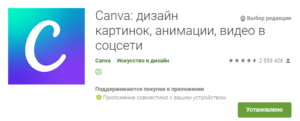
3. Meme Generator Free
Отличная программа для создания мемов и картинок. В Meme Generator можно добавлять надписи для загруженных фотографий. А среди инструментов настройка цвета и размера текста, разнообразие популярных стикеров, дизайн «демотиватор» и другие возможности.
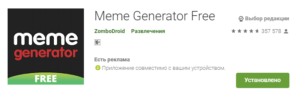
4. Adobe Photoshop Express
Отличная программа для работы с изображениями. Adobe Photoshop позволяет улучшать и стилизовать фотографии, исправлять дефекты, добавлять текст и рамки. Имеет множество настроек, фильтров и эффектов.
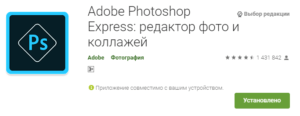
6. Banner Maker Thumbnail Creator
Отличное приложение для дизайна баннеров Banner Maker. Выбирайте шаблон, меняйте фон и наклейки, текст и шрифты. И создавайте творческие работы для Twitter и YouTube. Возможно повторное редактирование.
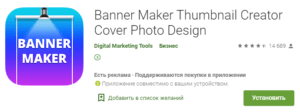
8. Posters
В этом сервисе есть бесплатные шаблоны для постов, готовые дизайны коллажей и мощные инструменты для полноценной работы с изображениями.
9. Splendid poster maker 2020
Новинка Splendid poster maker 2020 уже успела заслужить внимание пользователей и высокую оценку. В сервисе вы сможете работать с дизайнами для ВКонтакте
Создавать листовки, плакаты и баннеры, используя выбор из миллиона фонов и стикеров. Или просто поздравительные открытки для близких людей.
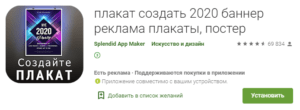
10. Adobe Spark Post
Автоматическое изменение цветовой палитры, придание креативности тексту при помощи теней. Дизайнерские фильтры, анимации и автоматическое изменение размера созданного арт-объекта. Всё это в программе Adobe Spark Post.
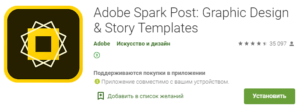
Все эти программы помогут вам создавать уникальные творческие проекты. Работать в них несложно, так как они обладают интуитивным интерфейсом. И однажды овладев одним сервисом графического дизайна, вам уже гораздо проще будет креативить в другом.
Полезные статьи:
Отзыв о хостинге Timeweb.
Самые быстрые браузеры для просмотра видео.

FotoJet
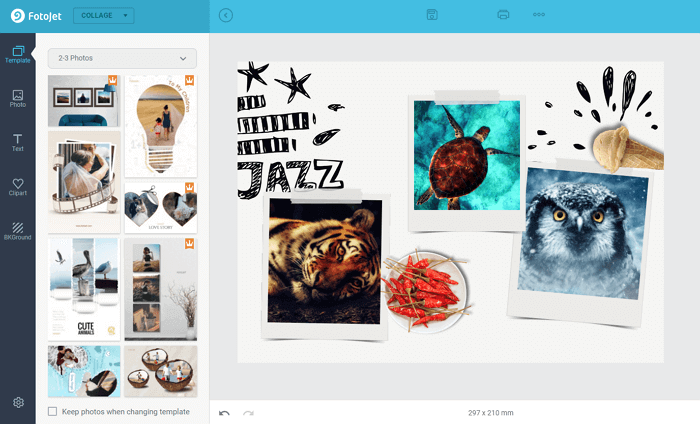
FotoJet — превосходный онлайн-инструмент, позволяющий создавать красивые и сложные коллажи в несколько кликов. В вашем распоряжении сотни профессионально выполненных рамок. Как и в случае с Fotor, данный сервис имеет опцию платной подписки, которая открывает множество новых рамок, но для получения крутого результата вовсе не обязательно платить.
Просто загрузите изображения с компьютера, чтобы начать творить. Затем перетащите фотографии на макет и разместите там, где считаете нужным. Вы можете поворачивать, переворачивать, обрезать или добавлять эффекты с индивидуальными настройками, меняя прозрачность, яркость и контраст.
Сочетая макеты от современного до художественного, от классического до креативного, FotoJet отлично подойдет большинству пользователей. После выбора категории шаблонов можно увидеть дополнительные макеты и сузить параметры по количеству фотографий, которые вы хотите добавить. Поместите, к примеру, своё фото и возлюбленного в трехмерные сердца или интересно упакуйте кадры праздничного ужина на память.
Создание коллажа в Funny Photo Maker
Для добавления своего изображения в программу, необходимо будет нажать на кнопку «Добавить», а после этого, в окне Проводника следует выбрать нужное изображение.
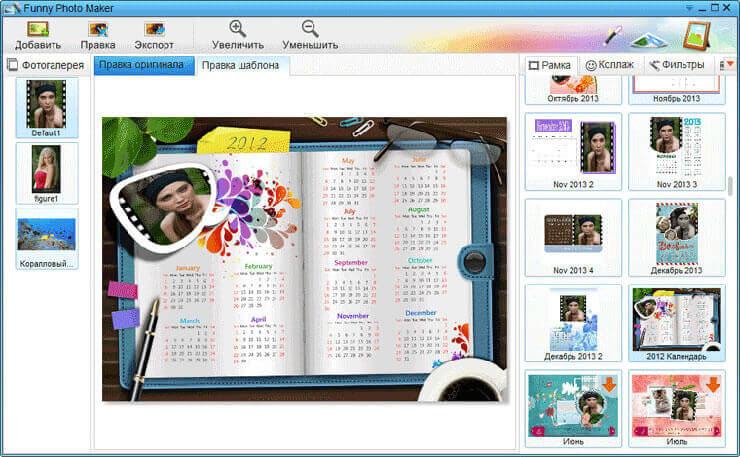
Все действия в программе происходят просто и для этого никаких сложных знаний не понадобиться. Программа Funny Photo Maker позволяет создавать шутливые фотографии в режимах: «Рамки», «Коллаж», «Фильтры», «Collage».
При использовании режима «Рамки» в программе представлено более 100 фоторамок с различными смешными и художественными эффектами: животные, киногерои, звезды, рекламные щиты и многое другое.
В режиме «Коллаж» вы можете создать коллаж с анимированным изображением (в формате «GIF») и затем сохранить его на свой компьютер.
Режим «Фильтры» позволяет применить к изображению различные фильтры.
При использовании режима «Collage» вы можете перетаскивать изображения в окно программы для создания коллажа.
После добавления фотографии нужно будет нажать на кнопку «Правка оригинала» для того, чтобы с помощью рамки выбрать нужную область на изображении или оставить здесь все по умолчанию.
После нажатия на кнопку «Правка шаблона» изменить настройки изображения по своему желанию.
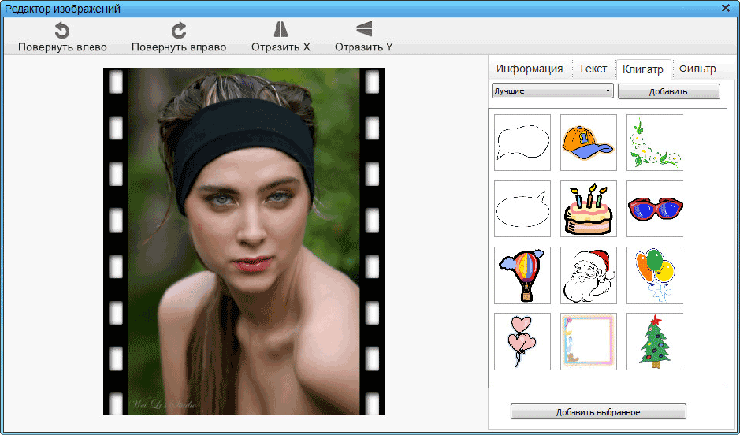
Для редактирования изображения нажимаете на кнопку «Правка». После нажатия на соответствующие кнопки, вы можете изменить размер изображения.
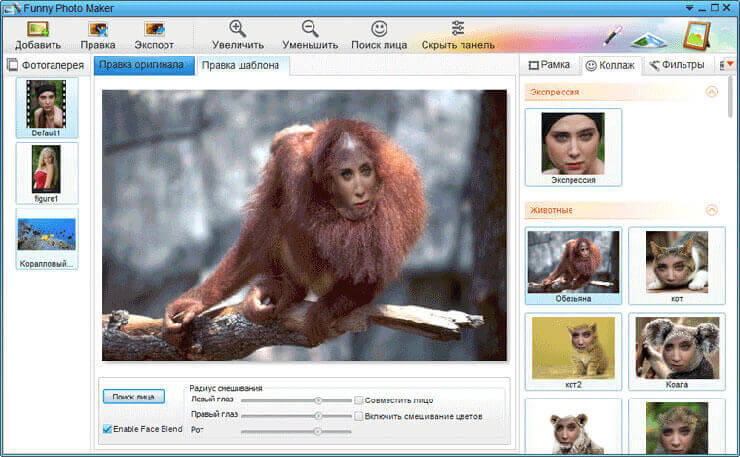
Если вы завершили все настройки, то тогда можно будет сохранить созданный фото прикол.
Для этого, после нажатия на кнопку «Экспорт», в открывшемся окне нажимаете на кнопку «Сохранить». В окне «Параметры экспорта», выбираете необходимые параметры: «Экспорт изображения» или «Экспорт GIF анимации». «Экспорт GIF анимации» поддерживается в режиме «Коллаж» при создании анимированного изображения.
Вам также может быть интересно:
- 6 сервисов для создания скриншота веб-страницы полностью
- 10 сервисов оптимизации изображений онлайн
Далее выбираете «Папку вывода». После нажатия на кнопку, открывается окно Проводника. Здесь нужно будет выбрать место для сохранения для изображения, дать изображению имя, а затем сохранить его в один из поддерживаемых форматов: «JPEG», «BMP», «PNG».
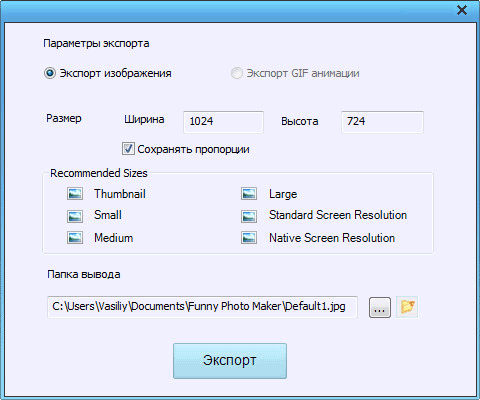
После этих действий нажимаете в окне Проводника на кнопку «Сохранить». Дальше в окне «Параметры экспорта» программы Funny Photo Maker нажимаете на кнопку «Экспорт». После этого происходит сохранение изображения на ваш компьютер.
Надеюсь, что изображение, которое вы создадите, в результате использования графического редактора Funny Photo Maker, вызовет у вас улыбку.
Collageit
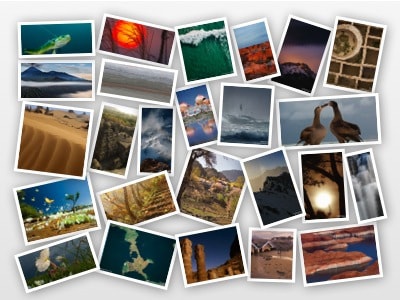
CollageIt предлагает простой интерфейс, который позволяет сосредоточиться на работе. Набор функций и опций новичкам покажется достаточно сложным, но этой программе есть руководство.
Пользователям на выбор предлагается 15 разных шаблонов. Некоторым такой набор может показаться небольшим, но здесь нужно учитывать количество доступных функций, которые позволяют оформить коллажи. Инструмент позволяет уменьшать и увеличивать поля и границы между фотографиями, масштабировать и обрезать определенные снимки, а также добавлять тени и другие эффекты.
Вы сможете без труда установить эту программу для создания фотоколлажей. Она доступна как в бесплатной версии, так и в версии для профессионалов. Бесплатная версия не ограничена по времени использования, но при этом предлагает урезанный набор функций и принудительное размещение водяного знака на всех созданных коллажах. Однако это вряд ли будет проблемой, если вы не так часто занимаетесь созданием коллажей. Профессиональная версия более надежна и быстра, но за нее нужно платить.
В целом CollageIt работает достаточно стабильно, но многие пользователи считают бесплатную версию сильно ограниченной.
CollageIt
CollageIt создает фотоколлажи по заранее предустановленным шаблонам или сеткам. При этом вы можете сами распределять добавленные элементы по ячейкам и или применить случайное автонаполнение. Настроек здесь не так много: можно установить количество колонок и рядов, указать пространство между снимками, повернуть картинку и применить тень. Добавленные изображения также можно обрезать и повернуть.
CollageIt предельно прост в смысле функционала, поэтому из-за малого количества инструментов освоить его можно в считанные минуты. Однако из-за отсутствия русскоязычной локализации и маленького размера окна управления работать в ней довольно неудобно.
Prisma
Price: Free+
Список забавных фоторедакторов был бы неполным без Prisma – приложения, которое популяризовало забавные фильтры. Приложение превращает ваши фотографии в картины известных художников. Оно использует алгоритмы искусственного интеллекта, чтобы делать из фотографий произведения искусства.
Недавно в Prisma добавили ещё больше фильтров и новых функций. Кроме классических в приложении появляются и ежедневные стили. Кроме того, в нём есть лента, в которой вы можете делиться своими снимками и находить снимки других пользователей.
В Prisma также есть новая функция, которая меняет фон селфи, не деформируя лица. С ней получаются очень интересные результаты.
Скачать: Prisma (Бесплатно)



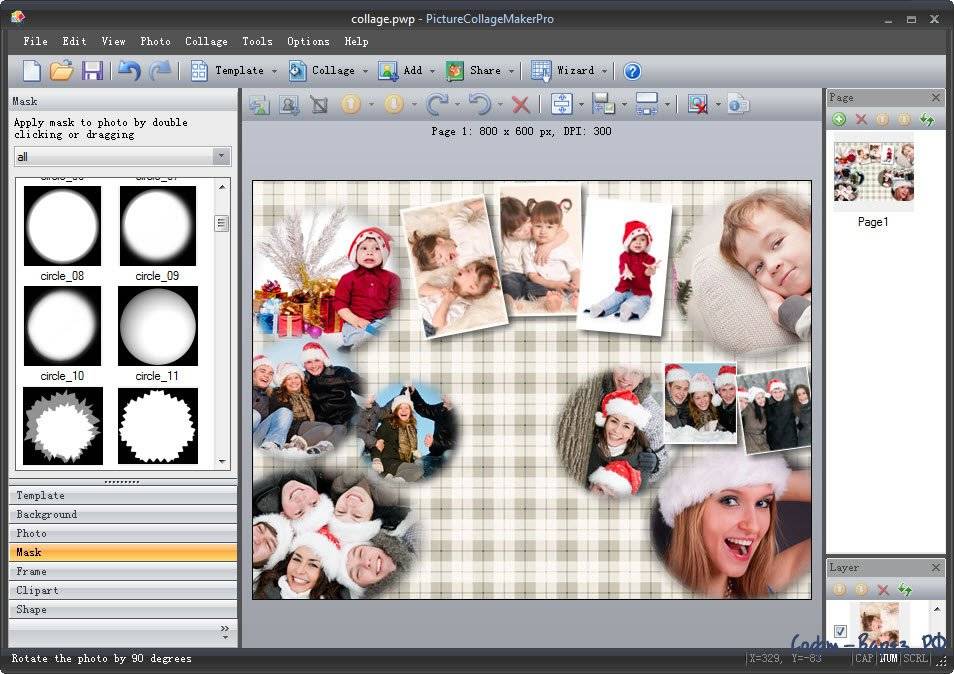






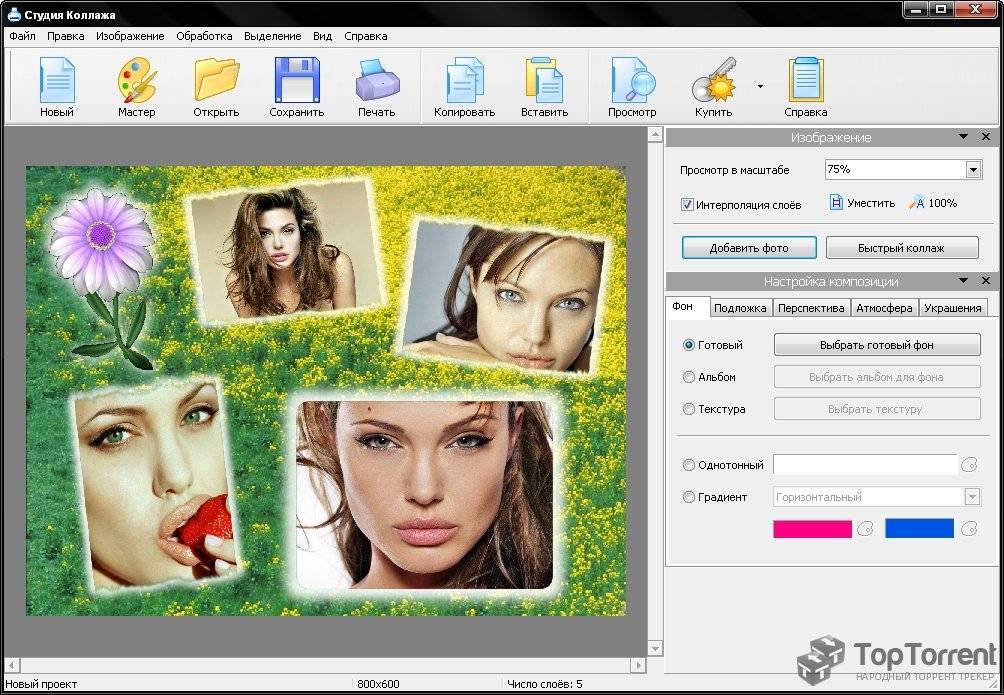




![Топ-10 бесплатных программ для создания коллажей из фотографий [2022]](http://wikisovet.ru/wp-content/uploads/0/c/1/0c143c8c9da8f2e6f48290fb4daf75c9.jpeg)

![Шаблоны для фото - funny photo maker [обзор]](http://wikisovet.ru/wp-content/uploads/d/9/a/d9a80a52f8c0e77ae3960655d7d579ae.jpeg)